Através deste tutorial você aprenderá o passo a passo de Como Concatenar Mês e Ano no Excel. Sim, concatenar números ou textos, é juntar todas essas informações em um local.
Como Concatenar Mês e Ano no Excel
Existem 2 formas de fazer a junção, usando a função CONCAT e “&”(Comercial). Ambos fazem o mesmo trabalho.
No tutorial abaixo, veremos como se faz para juntar o número do mês e o ano, referente a uma data, unindo todos em uma só célula.
A única diferença, é que não vamos usar a função CONCAT ou “&’, e sim a função TEXTO. Pois essa função, consegue trabalhar com formatos de números.
Como Usar a Função CountA no VBA
Baixe a planilha para praticar o que foi ensinado neste tutorial:
Como Concatenar Mês e Ano no Excel
Primeiramente, a data se encontra na célula “B3”, e adiante temos o campo do resultado:
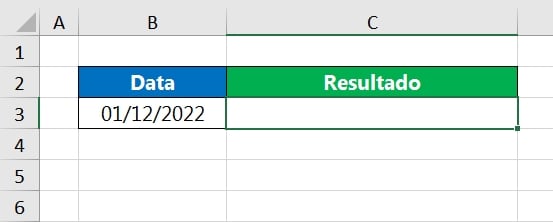
Sintaxe da Função TEXTO
A Função TEXTO, contém 2 sintaxes:
=TEXTO( valor ; formato_texto )
- Valor: Insira a célula correspondente, sendo um conteúdo no formato de número, que por sua vez será transformado no formato de texto, obtendo-se uma formatação específica;
- Formato_texto: Insira o tipo de formatação que será aplicada.
Em seguida, já abrindo a função na célula “C3”, indique na primeira sintaxe a célula “B3”:
=TEXTO(B3
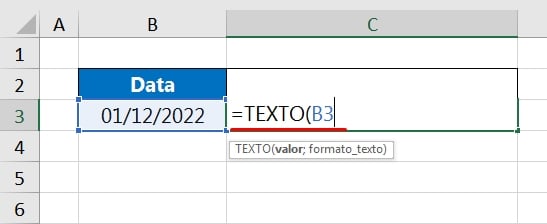
Em seguida, na segunda sintaxe, informe esse formato: “mm/aaa”
=TEXTO(B3;”mm/aaa”)
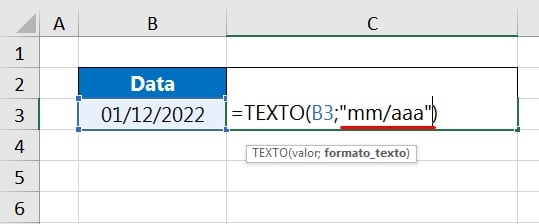
Portanto, o que nos resta agora é apenas fechar a função e pressionar a tecla “Enter”.
Confira o resultado:
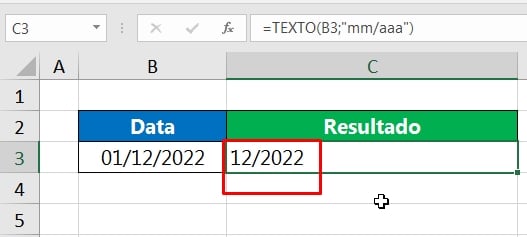
01/12/2022 >> 12/2022
- mm = Dois dígitos do número do mês
- aaa = Todos os dígitos do ano
Curso de Excel Completo: Do Básico ao Avançado.
Quer aprender Excel do Básico ao Avançado passando por Dashboards? Clique na imagem abaixo e saiba mais sobre este Curso de Excel Completo.
Por fim, deixe seu comentário sobre o que achou, se usar este recurso e você também pode enviar a sua sugestão para os próximos posts. Até breve!
Artigos Relacionados Ao Excel:
- Transformar Formato de Data Americana no Excel
- Formatação Porcentagem Personalizada no Excel
- Fórmula Para Contar Números de Casas Decimais no Excel















